דרכים לעשות Slow-mo ב-TikTok ו-Fast Motion ב-TikTok
איך אתה מפרסם סרטונים ב- TikTok מבלי להפוך אותם לאט ומהיר מדי, לפי העדפתך?
ל-TikTok יש מקליט וידאו מובנה עם מספר אפשרויות הקלטה, אחת מהן היא מהירות. לאפשרות המהירות יש תכונות מהירות הקלטה רבות, המאפשרות למשתמשים לבחור את המהירות הרצויה להם. בנוסף, משתמשים יכולים לשנות את מהירות הסרטון המוכן לפני העלאתם לאפליקציה. על ידי שינוי מהירות הסרטון שלך, משתמשים יכולים להאיץ ולהאט את הסרטון. פוסט זה יעזור לך ללמוד כיצד להאיץ וידאו ב- TikTok (ולהאט את זה). יחד עם זאת, הוא יציג יישומים שיכולים לסייע לך בשינוי מהירות הווידאו עבור TikTok. כדי ללמוד עוד על אלה, המשך לקרוא.
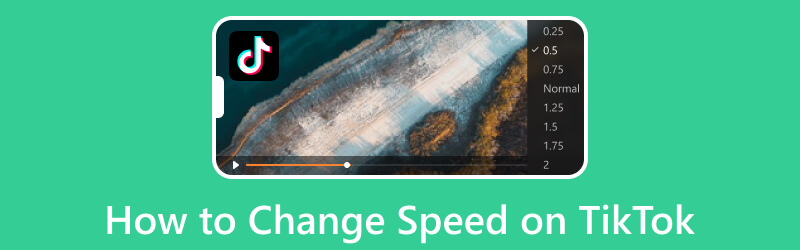
חלק 1. כיצד להאיץ או להאט את הווידאו בנייד עבור TikTok
TikTok מאפשר לך לצלם וידאו בתוך האפליקציה ולשנות את מהירות הווידאו, בין אם להאיץ או להאט את הסרטון שלך. אתה יכול להשתמש בשלבי ההדרכה שלהלן כדי לשלוט כיצד להאט סרטון ב-TikTok ולהאיץ אותו.
שלב 1. פתח את אפליקציית TikTok שלך באמצעות המכשיר הנייד שלך.
שלב 2. לחץ על (+) סמל בחלק התחתון של המסך כדי להתחיל ליצור את הסרטון שלך. לפני שאתה מצלם סרטון, לחץ על מְהִירוּת סמל בפינה הימנית של המסך. לאחר מכן, תראה את סוגי המהירות בחלק העליון של כפתור ההקלטה. לאחר מכן, בחר את המהירות הרצויה שברצונך להקליט את הסרטון שלך. בחר בין 0.3x ו-0.5x אם ברצונך להאט את הווידאו שלך. לאחר מכן, בחר פי 2 ו-3 אם ברצונך להאיץ את הווידאו שלך.
שלב 3. בסיום, המשך בשיטה הרגילה כדי להמשיך ליצור סרטון באמצעות האפליקציה.
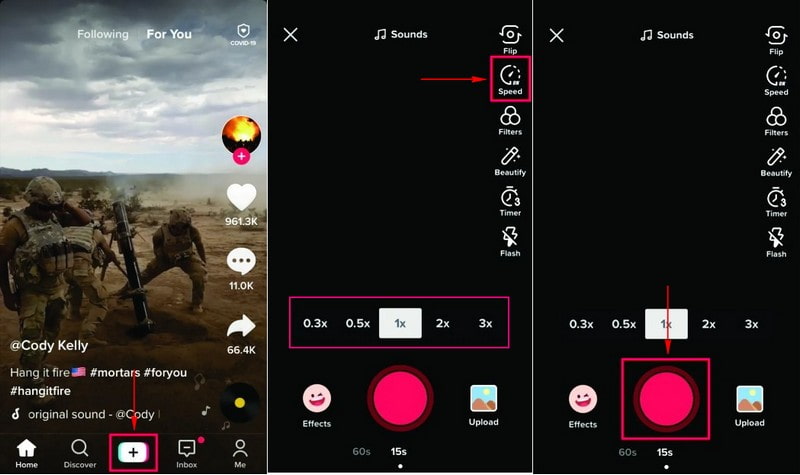
2. Capcut
Capcut היא אפליקציה חינמית וחזקה המציעה שיטות בסיסיות לשינוי מהירות הווידאו בהתאם להעדפתך. יש לך שתי אפשרויות לשנות את מהירות הסרטון שלך: רגיל ועקומה. המהירות הרגילה מאפשרת לך לכוונן את פס המחוון כדי להגדיל או להקטין את מהירות ההשמעה. לעומת זאת, מהירות העקומה נותנת לך שליטה על התאמת המהירות.
להלן השיטות כיצד להאיץ או להאט את סרטון ה-TikTok באמצעות Capcut:
שלב 1. בראש ובראשונה, פתחו את האפליקציה במכשיר הנייד שלכם. לאחר הפתיחה, לחץ על פרוייקט חדש לחצן כדי להעלות את הסרטון שלך.
שלב 2. לחץ על הסרטון כדי לגשת לאפשרויות השונות, וחפש את ה מְהִירוּת סמל בחלק התחתון של המסך. סרגל מהירות הווידאו יופיע על המסך שלך, שבו תשתמש כדי להתאים את מהירות ההפעלה של הסרטון. טווח המהירות הוא מ 0.1×, 1×, 2×, 5×, 10×, ו 100×. החלק את האצבע שמאלה מסרגל המהירות כדי להאט את הסרטון. והחלק את האצבע ימינה מסרגל המהירות כדי להאיץ את הסרטון.
שלב 3. לאחר שתסיים, הקש על (✔) כדי לשמור את השינויים. לאחר מכן, לחץ על להציל סמל בפינה השמאלית העליונה של המסך כדי לשמור את הסרטון הערוך.
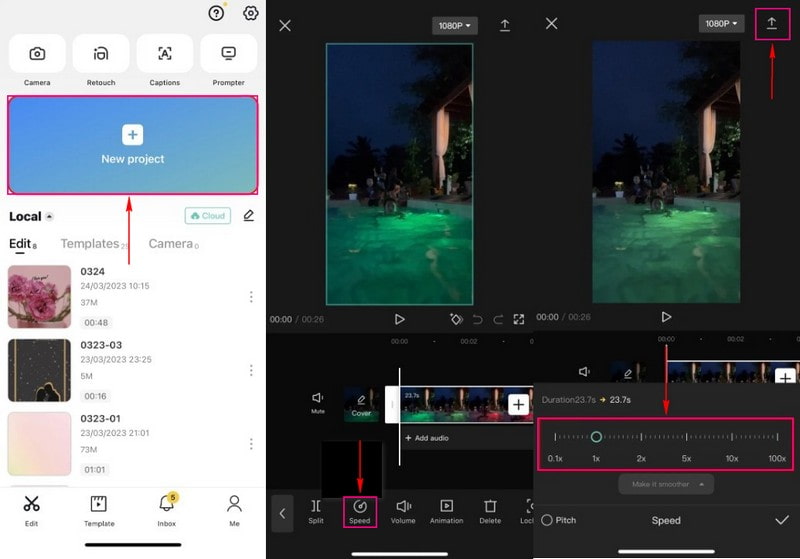
חלק 2. כיצד להאיץ או להאט את הווידאו על שולחן העבודה עבור TikTok
1. דרך לא מקוונת: Vidmore Video Converter
ממיר וידאו Vidmore היא אחת התוכניות הטובות ביותר הנגישות במצב לא מקוון המאפשרת לך להאיץ או להאט את הווידאו שלך. יש לו ערכות כלים מובנות רבות בחלק אחד, כולל בקר מהירות הווידאו. ערכת כלים זו פועלת כמחליף מהירות המציע בחירות מהירות כדי להאיץ או להאט את הסרטון שלך. אתה יכול לבחור 0.125×, 0.25×, 0.5× ו-0.75× אם אתה רוצה להאט את הווידאו שלך. לעומת זאת, בחר 1.25×, 1.5×, 2×, 4× ו-8× כדי להאיץ את הסרטון שלך. בנוסף, זה נותן לך שליטה מלאה לשנות את הגדרות הפלט של הסרטון, כגון פורמט, רזולוציה, קצב פריימים ועוד.
כדי ללמוד כיצד להאט סרטון ב-TikTok ולהאיץ, עיין בשלבים הבאים:
שלב 1. הורד והתקן Vidmore Video Converter
הורד והתקן את העגלה במחשב שלך כדי לקבל גישה מלאה. בסיום תהליך ההתקנה, המשך לפתיחת התוכנית.
שלב 2. בחר בקר מהירות וידאו
כאשר התוכנית נפתחת, נווט ללשונית ארגז הכלים, חפש את בקר מהירות הווידאו ולחץ עליו. זהו הכלי העיקרי להאיץ או להאט במהירות את קובץ הווידאו שלך.
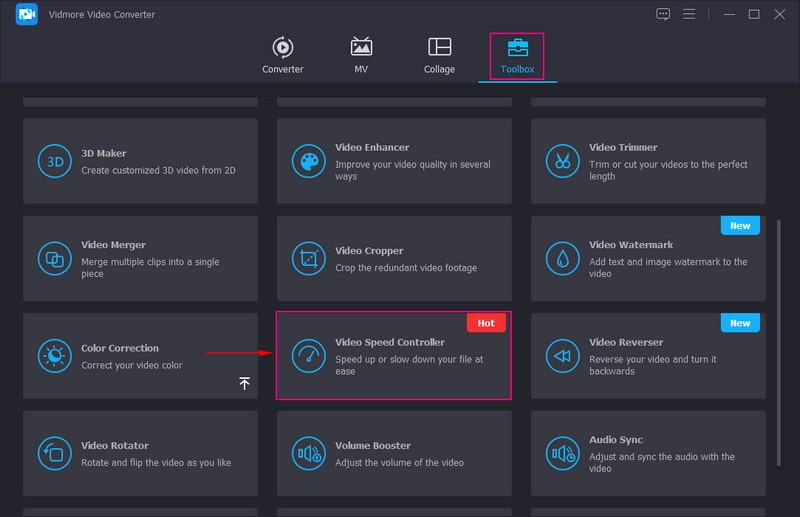
שלב 3. הוסף וידאו לבקר מהירות וידאו
תראה כפתור בחלון החדש שנפתח להעלאת קובץ הווידאו שלך. לחץ על הסמל (+), שיפתח אוטומטית את תיקיית שולחן העבודה שלך, ובחר את קובץ הווידאו שברצונך להאיץ או להאט.
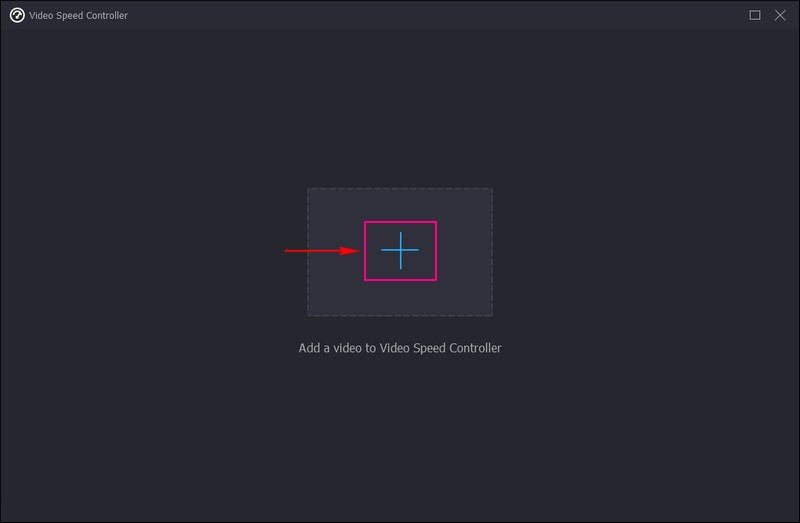
שלב 4. להאיץ או להאט את קובץ הווידאו
כעת אתה מופנה לקטע עריכת מהירות. מתחת למסך התצוגה המקדימה, תראה את אפשרויות המהירות השונות. מהירות הווידאו שלך היא 1× כברירת מחדל, שתוכל להאיץ או להאט. לבחור מ 0.125×, 0.25×, 0.5×, ו 0.75× מהירויות כדי להאט את הסרטון שלך. אם אתה רוצה להאיץ את הווידאו שלך, בחר מתוך 1.25×, 1.5×, 2×, 4×, ו 8× מהירויות. אבל אתה לא יכול לצפות בתצוגה מקדימה של וידאו ב 4K ו 8× מהירויות, אבל זה לא משפיע על אפקט הווידאו הפלט. לאחר בחירת המהירות המועדפת עליך, תראה אוטומטית את שינויי המהירות בסרטון שלך ממסך התצוגה המקדימה.
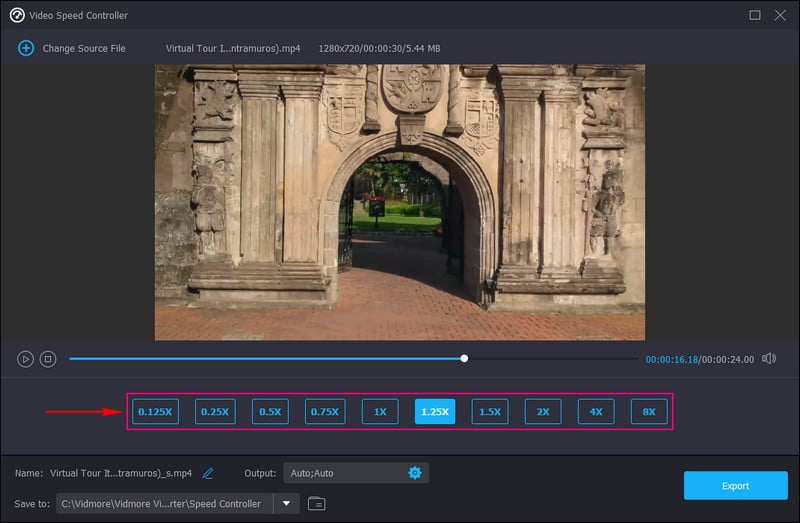
שלב 5. ייצוא קובץ וידאו
לאחר שביעות רצון, לחץ על יְצוּא לחצן כדי לשמור את השינויים, ופלט הווידאו שלך יישמר בתיקיית שולחן העבודה שלך.
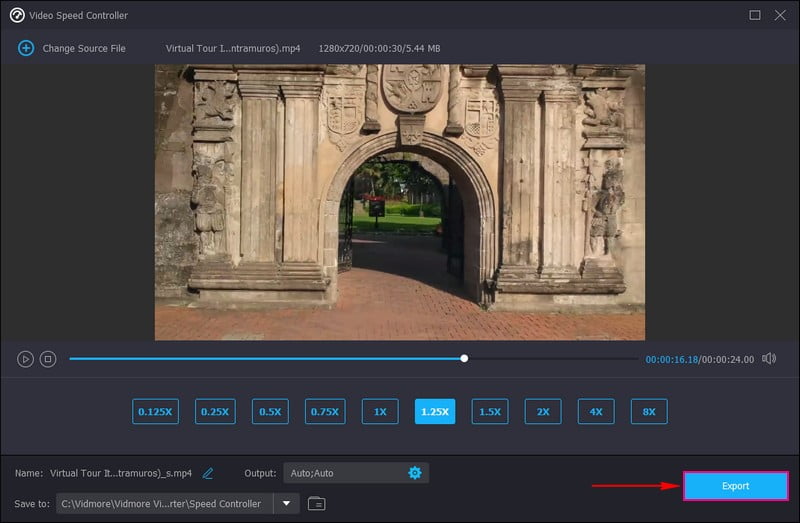
2. דרך מקוונת: Clideo
Clideo היא פלטפורמת עריכה מבוססת אינטרנט המסוגלת לשנות את מהירות הווידאו, בין אם להאיץ או להאט. זה מאפשר לך לשנות את מהירות הווידאו שלך על ידי בחירה להפוך אותו למהיר יותר או לאט יותר בשניות. הוא מספק מהירויות נפוצות ומאפשר לך להשתמש במחוונים כדי לבחור את המהירות המועדפת עליך. יחד עם זאת, זה תלוי בך אם אתה רוצה לשמור על הסאונד או להשתיק אותו ולשנות את פורמט פלט הווידאו.
להלן השלבים כיצד להאט או להאיץ את הווידאו עבור TikTok באמצעות Clideo:
שלב 1. בקר ב-Clideo Change Video Speed באמצעות הדפדפן שלך.
שלב 2. לחץ על ה-+ בחר קובץ כפתור במרכז ממשק האתר כדי להעלות את הסרטון שלך.
שלב 3. אתה יכול לראות את שש המהירויות המוצעות בסעיף עריכת המהירות. אלו הם 0.25×, 0.5×, 0.75×, 1.25×, 1.5×, ו 2×. בחר אם להאיץ או להאט את הסרטון בהתאם להעדפותיך. לאחר מכן, השאר את סימן הביקורת על השתקת סרטון אפשרות אם ברצונך להסיר את הצליל מהסרטון שלך. אבל אם אתה רוצה להישאר הצליל, בטל את הסימון. יתר על כן, עבור אל פוּרמָט אפשרות ובחר את פורמט הפלט הרצוי.
שלב 4. לאחר שתסיים, לחץ על יְצוּא לחצן, והסרטון הערוך שלך יישמר בתיקיית הקבצים שלך.
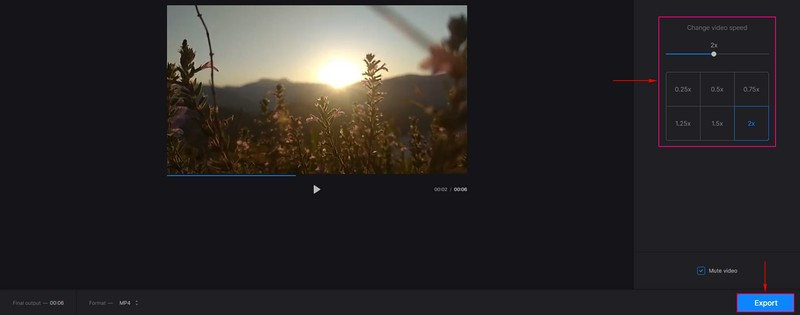
חלק 3. שאלות נפוצות לגבי מהירות הווידאו של TikTok
מדוע סרטון ה-TikTok שלי מהיר יותר מאודיו?
הסרטון מהיר יותר מהשמע, או שהם לא מסונכרנים בגלל חיבור אינטרנט לקוי. זה לא מסונכרן בגלל המטמון והצטברות זבל באפליקציה.
מה המשמעות של 1× ב-TikTok?
כאשר מופנים לקטע העריכה, במיוחד על אפשרות המהירות, הסרטון שלך מצולם אוטומטית במהירות של 1×. מהירות 1× היא המהירות הסטנדרטית לסרטון שבו אתה יכול להשתמש כדי לצלם סרטון.
מדוע סרטוני TikTok מאיצים?
מטרת האצת הסרטון היא להסיר את ההפסקות הארוכות והרגעים האיטיים המוצגים בסרטון. לדוגמה, אם אתה מקליט את עצמך בזמן שירה, אתה מדבר מהר יותר מהמהירות הממוצעת.
סיכום
אם תגללו מעל אפליקציית TikTok, תראו תוכן שונה של יוצרים שונים. חלק מהסרטונים נמצאים במהירות ממוצעת, וחלק מאיצים ומאטים, בהתאם להעדפת היוצר. לרוב, סרטונים שמאיצים משאירים הפסקות ממושכות ורגעים איטיים. לעומת זאת, סרטונים שמאטים מדגישים חלקים מהסרטון שחיוני לצופים לראות. פוסט זה סיפק פרטים על כיצד להאט את קצב הווידאו ב- TikTok ולהאיץ את זה. בנוסף, למדת כיצד לשנות את מהירות הווידאו באמצעות יישומים אחרים עבור TikTok.



